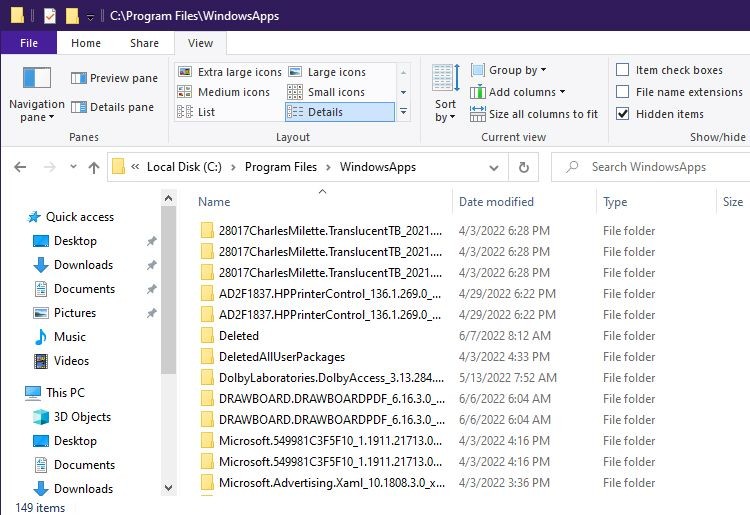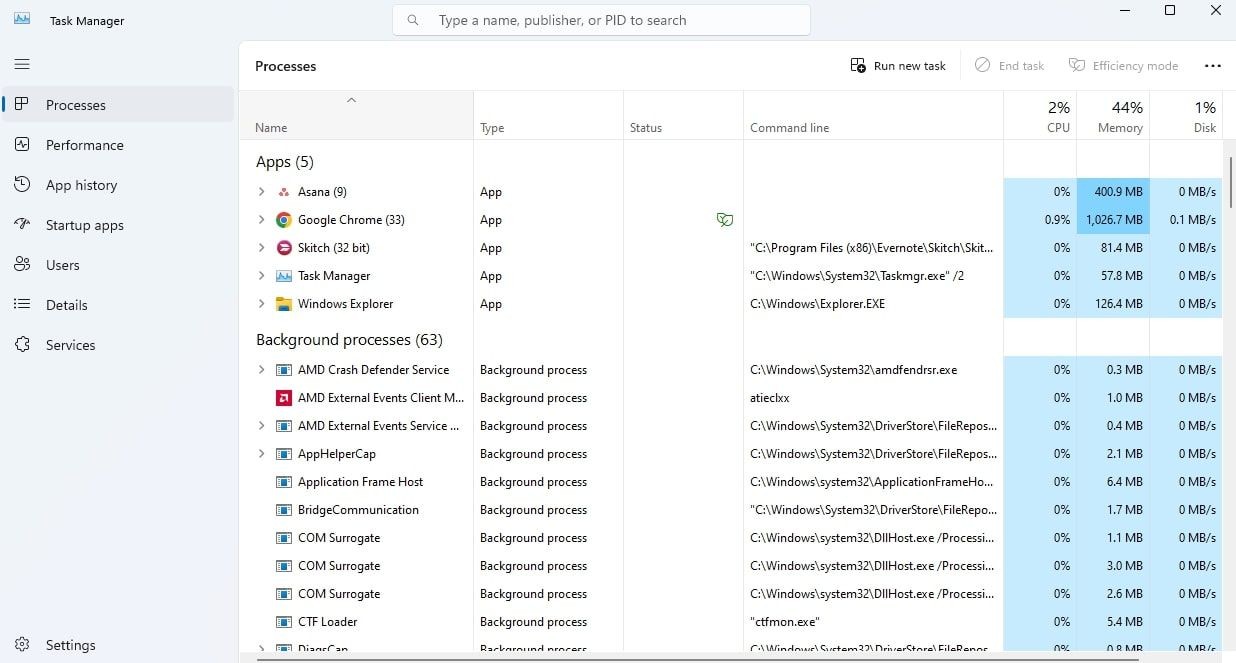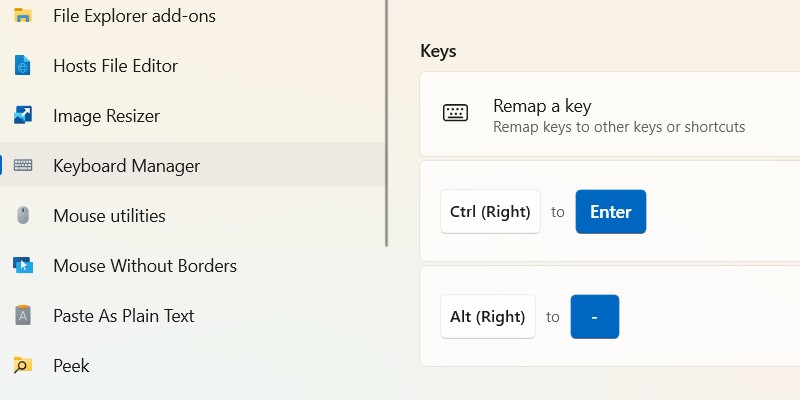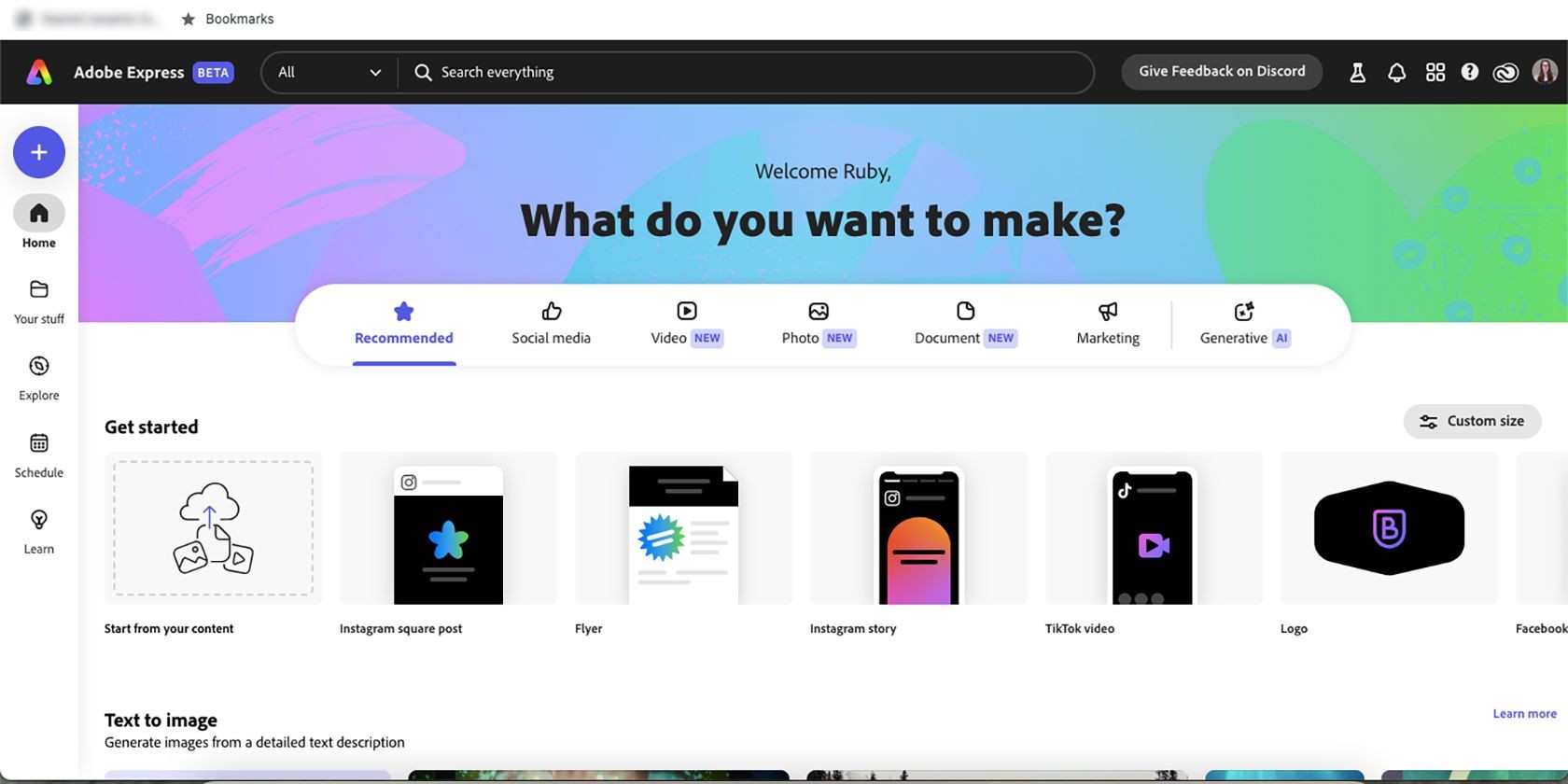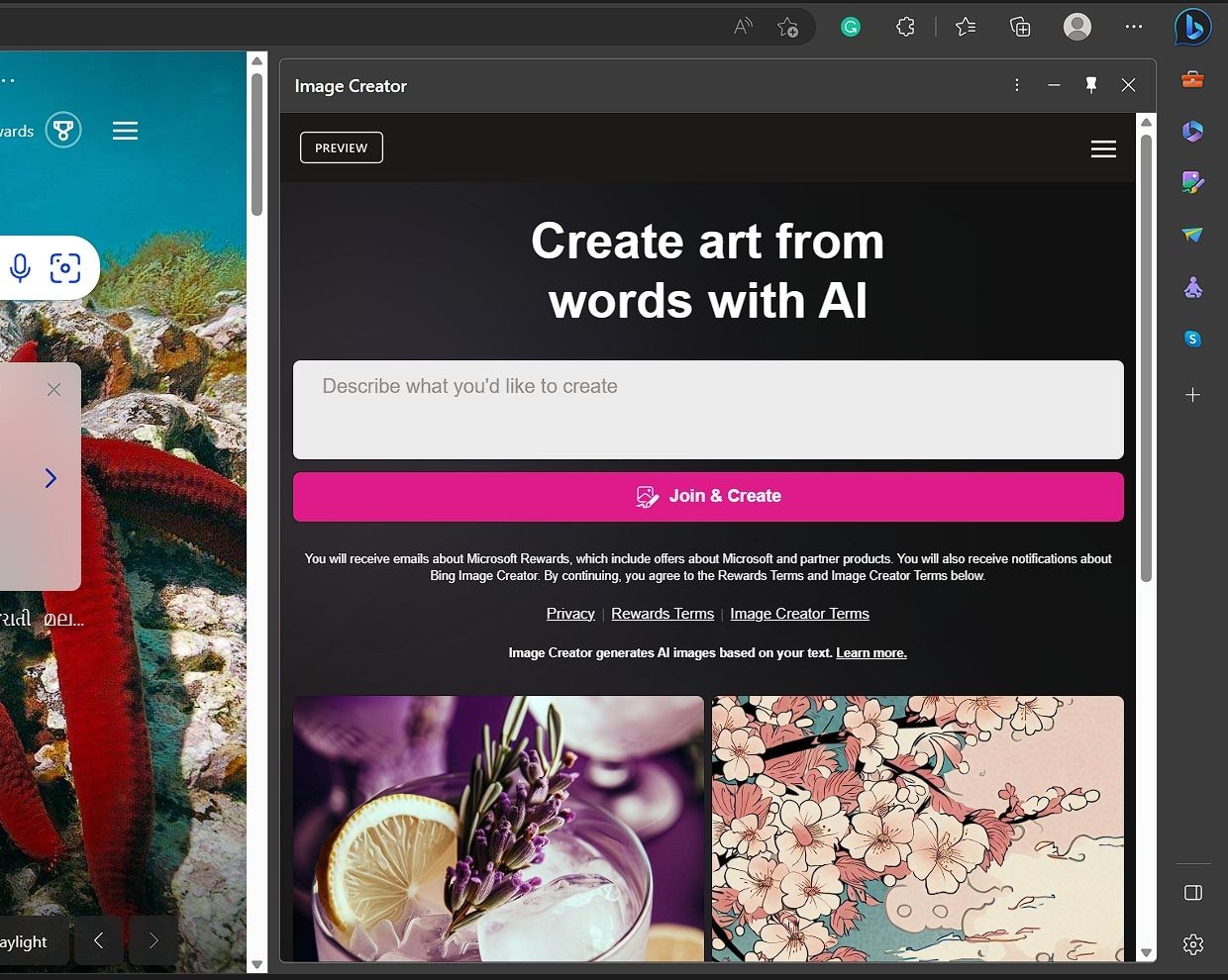Contents
Bạn đã từng nghe về những tính năng hữu ích của ứng dụng Lịch Apple từ bạn bè hoặc đồng nghiệp? Hoặc có thể bạn đã từng thử sử dụng nó? Ứng dụng Lịch của Apple, là ứng dụng mặc định của Apple, có thể chạy trên cả hệ điều hành macOS và iOS. Tuy nhiên, nếu bạn muốn truy cập ứng dụng Lịch trên PC, bạn cần phải làm theo một cách tiếp cận khác. Trong bài viết này, chúng ta sẽ tìm hiểu cách tải và sử dụng ứng dụng Lịch Apple trên PC chạy Windows và thảo luận về các cách sử dụng khác nhau.
Cách Tải và Sử Dụng Ứng Dụng Lịch Apple Trên Windows
Ứng dụng Lịch Apple giúp bạn tận dụng tối đa lịch trình và nhắc nhở của mình. Trên máy tính Windows, bạn có hai cách chính để truy cập và sử dụng ứng dụng Lịch Apple. Dưới đây là cách bạn có thể bắt đầu:
1. Sử Dụng Apple iCloud
iCloud là dịch vụ của Apple giúp lưu trữ tất cả dữ liệu quan trọng của bạn trên đám mây. Nó lưu trữ hầu hết mọi thứ mà bạn giữ cục bộ trên PC của mình: Danh bạ, Trang, Nhắc nhở, v.v.—tất cả đều có ở đó. Tất nhiên, bạn cũng sẽ tìm thấy ứng dụng Lịch ở đó. Vậy, nếu bạn muốn truy cập ứng dụng Lịch trên Windows qua iCloud, hãy làm theo các bước sau:
- Truy cập iCloud.com và đăng nhập vào tài khoản Apple của bạn.
- Bạn sẽ nhận được xác nhận đăng nhập trên thiết bị Apple của mình. Nhấp vào Cho phép để tiếp tục đăng nhập.
- Ngay khi bạn nhấp vào Cho phép như trên, bạn sẽ nhận được mã xác minh. Hãy ghi lại mã này.
- Quay lại máy tính Windows của bạn. Bạn sẽ thấy nhiều ứng dụng của Apple ở đây; nhấp vào Lịch.
Đó là tất cả. Làm theo các bước trên, và bạn sẽ vào được ứng dụng web Lịch. Bạn sẽ có giao diện như sau:
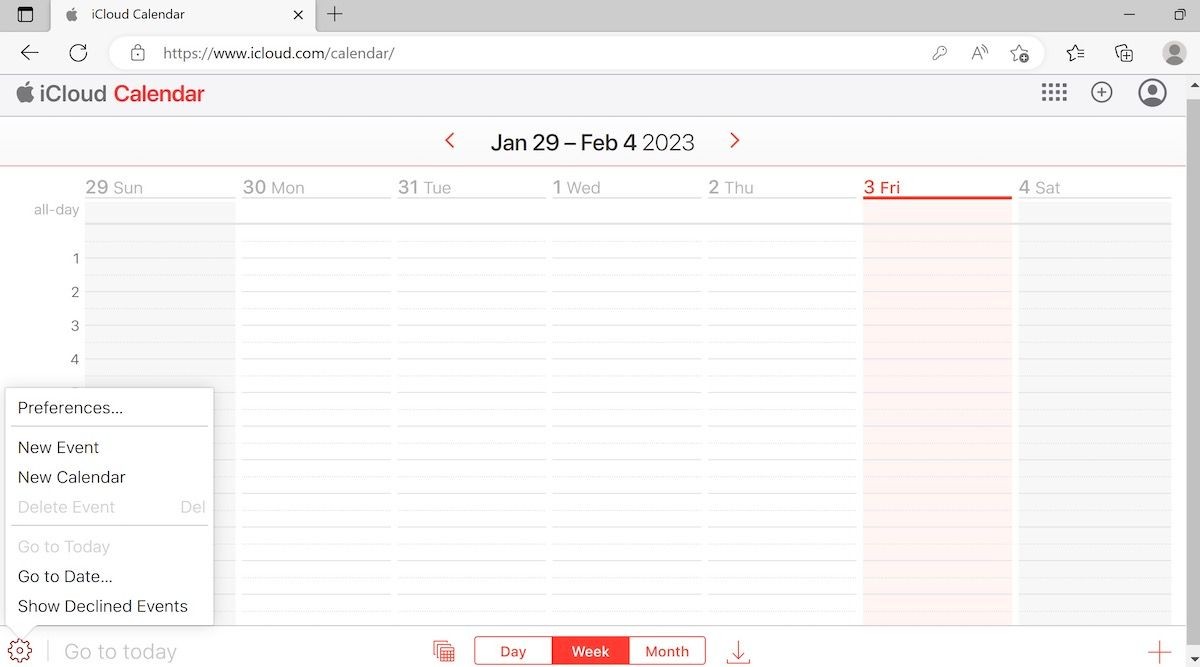 Giao diện ứng dụng Lịch Apple trên web
Giao diện ứng dụng Lịch Apple trên web
Như bạn có thể thấy, từ cuối trang, bạn sẽ có thể chọn cách bạn muốn sắp xếp Lịch của mình; bạn có ba danh mục cơ bản: Ngày, Tuần hoặc Tháng.
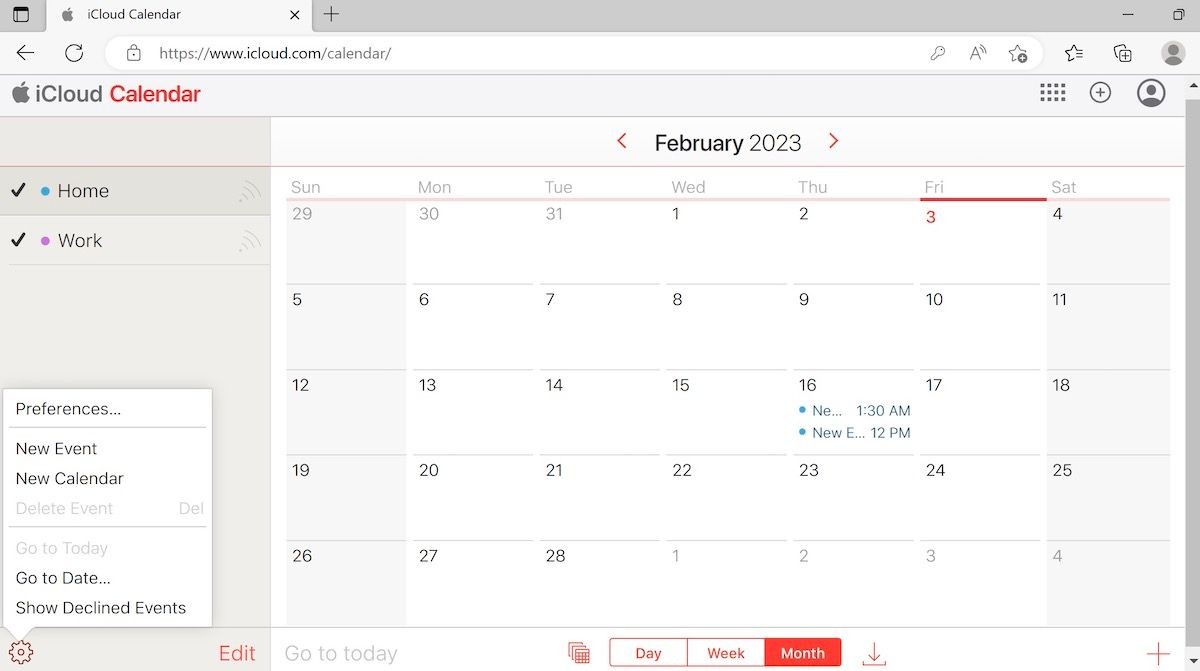 Các tùy chọn xem của ứng dụng Lịch Apple trên web
Các tùy chọn xem của ứng dụng Lịch Apple trên web
Tương tự, nếu bạn muốn thiết lập một sự kiện mới, chỉ cần nhấp vào dấu + ở góc phải. Nhập tất cả các chi tiết liên quan như tên sự kiện, địa điểm, thời gian, ngày, v.v., và bạn có thể tạo sự kiện của mình từ đây thành công.
Từ góc dưới bên trái, nhấp vào biểu tượng Cài đặt, và bạn sẽ tìm thấy nhiều cài đặt mới mà bạn có thể điều chỉnh. Nó bao gồm tất cả mọi thứ từ Tùy chọn, Sự kiện mới, Lịch mới, Xóa sự kiện, Đi đến ngày, Hiển thị sự kiện bị từ chối, v.v. Bạn có thể chọn bất kỳ điều nào trong số này, và bạn sẽ ổn với ứng dụng Lịch iCloud.
Nếu bạn muốn xem chi tiết hơn, bạn có thể tham khảo hướng dẫn chi tiết của chúng tôi về cách sử dụng ứng dụng Lịch trên Mac mà chúng tôi đã đề cập trước đây; các thủ thuật tương tự cũng áp dụng khi sử dụng trên Windows.
2. Sử Dụng Ứng Dụng iCloud Cho Windows
Nếu bạn dự định sử dụng ứng dụng Lịch Apple trong một thời gian dài, việc sử dụng ứng dụng iCloud cho Windows có thể hữu ích hơn về lâu dài. Sau khi bạn đã tải xuống ứng dụng, bạn có thể chạy iCloud trên Windows một cách dễ dàng. Dưới đây là cách bạn có thể bắt đầu:
- Truy cập Microsoft Store và tải xuống ứng dụng iCloud từ đó.
- Nhấp vào Mở sau khi hoàn tất cài đặt.
- Nhập ID Apple và mật khẩu của bạn, và nhấp vào Đăng nhập để tiếp tục.
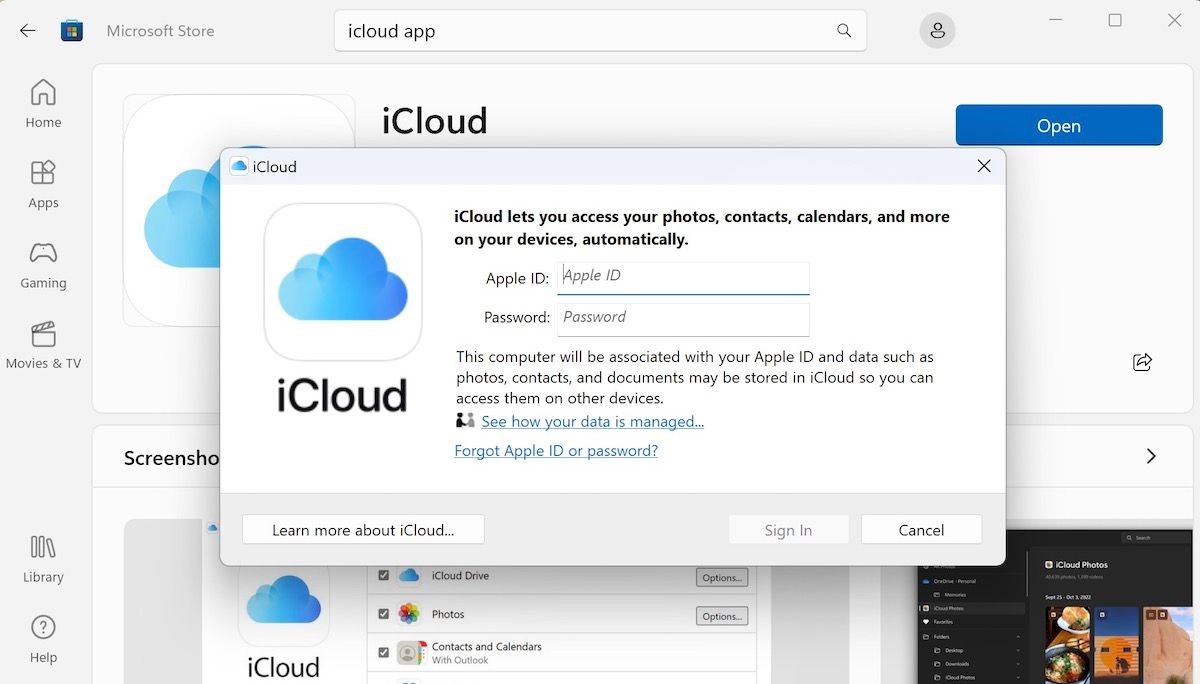 Giao diện ứng dụng iCloud cho Windows
Giao diện ứng dụng iCloud cho Windows
Bạn sẽ nhận được một hộp thoại mới trên thiết bị Apple của mình yêu cầu xác nhận hành động của bạn. Nhấp vào Cho phép để tiếp tục từ đó. Tiếp theo, bạn sẽ nhận được mã xác minh trên ID Apple của mình ngay khi bạn làm điều này. Ghi lại mã và làm theo các bước sau:
- Nhập mã bạn đã ghi lại ở trên vào ứng dụng iCloud, và ứng dụng sẽ tự động đăng nhập cho bạn.
- Bạn sẽ được yêu cầu đồng bộ hóa iCloud, Dấu trang, Ảnh, Thư, Lịch, v.v.
- Bật Thư iCloud và Đồng bộ hóa Lịch với Outlook và nhấp vào Áp dụng.
- Bây giờ mở ứng dụng Outlook trên Windows và sử dụng tùy chọn Lịch từ cuối cùng.
Và đó là cách, với sự giúp đỡ của ứng dụng iCloud cho Windows và Outlook, bạn có thể sử dụng ứng dụng Lịch Apple trên PC của mình.
-
Tôi có thể sử dụng ứng dụng Lịch Apple trên Windows không?
- Có, bạn có thể sử dụng ứng dụng Lịch Apple trên Windows thông qua iCloud hoặc ứng dụng iCloud cho Windows.
-
Làm thế nào để đồng bộ hóa Lịch Apple với Outlook trên Windows?
- Bạn cần tải ứng dụng iCloud cho Windows từ Microsoft Store, đăng nhập bằng ID Apple của bạn, và bật tùy chọn đồng bộ hóa Lịch với Outlook.
-
Tôi có thể tạo sự kiện mới trên ứng dụng Lịch Apple thông qua iCloud không?
- Có, bạn có thể tạo sự kiện mới bằng cách nhấp vào dấu + trên giao diện web của ứng dụng Lịch Apple qua iCloud.
-
Ứng dụng Lịch Apple có hỗ trợ đồng bộ hóa với các dịch vụ khác không?
- Có, ứng dụng Lịch Apple có thể đồng bộ hóa với các dịch vụ khác như Google Calendar thông qua iCloud.
-
Làm thế nào để thay đổi cài đặt trong ứng dụng Lịch Apple trên Windows?
- Bạn có thể thay đổi cài đặt bằng cách nhấp vào biểu tượng Cài đặt ở góc dưới bên trái của ứng dụng Lịch Apple trên web hoặc qua ứng dụng iCloud cho Windows.
-
Tôi có thể sử dụng ứng dụng Lịch Apple trên Windows mà không cần tài khoản Apple không?
- Không, bạn cần có tài khoản Apple để sử dụng ứng dụng Lịch Apple thông qua iCloud hoặc ứng dụng iCloud cho Windows.
-
Có cách nào khác để truy cập ứng dụng Lịch Apple trên Windows không?
- Hiện tại, hai cách chính để truy cập ứng dụng Lịch Apple trên Windows là qua iCloud hoặc ứng dụng iCloud cho Windows.
Cách Tải và Sử Dụng Ứng Dụng Lịch Apple Trên Windows
Ứng dụng Lịch từ Apple có tất cả các tính năng phù hợp để làm cho việc sử dụng trở nên thú vị; các tùy chọn đồng bộ hóa, khả năng thiết lập nhắc nhở, thiết kế tinh tế, v.v.—tất cả đều là những bổ sung hữu ích cho hoạt động của PC của bạn. May mắn thay, bây giờ bạn có thể tận hưởng những tính năng tương tự của ứng dụng Lịch Apple trên PC của mình; hãy làm theo các phương pháp khác nhau mà chúng tôi đã nêu trên và cài đặt của bạn sẽ được sắp xếp.